誰かのアマゾンウィッシュリストを見つける方法

最近のほとんどの人は、オンラインで商品を購入する傾向があります。これは、商品がはるかに簡単で迅速だからです。アマゾン(Amazon)はそのような素晴らしいオンラインショッピングウェブサイト(online shopping website)の1つです。何百万人ものユーザーがAmazonを使用して、お気に入りの商品をオンラインで購入しています。さまざまなオプションから選択できるものから驚くべき配信速度まで、eコマースの分野で優れています。アマゾンは(Amazon)買い物(used for shopping)だけでなく、大切な人へのプレゼント(used for delivering gifts)にも使われています。はい、あなたはそれを正しく読んでいます!友達、同僚、またはパートナー向けのギフトアイテムを(gift item)Amazonウィッシュリスト(Amazon Wish List)から注文して、直接彼らの住居に発送することができます。のウィッシュリスト(Wish List )機能アマゾン(Amazon)はこれを魔法のように行います。誰かのAmazonウィッシュリスト(Amazon Wish List)を見つける方法を学びましょう。

誰かのアマゾンウィッシュリストを見つける方法(How to Find Someone’s Amazon Wish List)
あなたが何かを贈ろうとしているとき、あなたが考慮しなければならないことがいくつかあります、主に、
- 受取人は贈り物が好きでなければなりません( The recipient should like the gift)。この贈り物はあなたの友情を強化する手段かもしれません。
- 彼らはすでにそのアイテムを持っているべきではありません(They should not already have that item)。
しかし、どうやってあなたの愛する人がどんな人かを知るようになりますか?(But how do you come to know what your loved ones like?)答えるのは少し難しいかもしれません。あなたがその人を十分に知らなければ、それはさらに難しいでしょう。アマゾンがあなたが良い贈り物を見つけるのをどのように助けることができるか知っていますか?(Do you know how Amazon could help you find a good gift?)誰かのAmazonウィッシュリスト(Amazon Wish List)を見つける方法を示しましょう。
注:(Note:)Amazonで誰かのウィッシュ(Amazon)リスト(List)を見つけることができるのは、その人がそれをパブリック(Public)に設定してあなたと共有し(shared it)ている場合のみです。残念ながら、誰か(access someone)のウィッシュリストがプライベート(Private)に設定されている場合、そのリストにアクセスすることはできません。
オプション1:友達にAmazonウィッシュリストを尋ねる(Amazon Webバージョン経由)(Option 1: Ask Your Friends for their Amazon Wish List (via Amazon web version))
あなたはあなたの友人に彼らのAmazonウィッシュリスト(Amazon Wish List)をあなたと共有するように頼むことができます。Amazonは、既製のメッセージ形式( ready-made message format)も表示することでタスクを簡素化します。
- そのメッセージをコピーして、Amazon自体(via Amazon itself)を介して友達にウィッシュリストを共有するようにリクエストするだけです。
- さらに、このメッセージをコピーして、友達に直接メールで送信する(email it directly)こともできます。
友達のAmazonウィッシュリスト(Amazon Wish List)を見つけるには、
1. Chrome、Firefoxなどの任意のWebブラウザ(web browser)でAmazonWebサイトを開きます。(Amazon website)
2.アカウント(account and hover)にログインし(Log in)、右上隅にある[アカウントとリスト(Accounts & Lists )]オプションにカーソルを合わせます。
3.図のように、「リストまたはレジストリの検索」という(Find a List or Registry)ラベルの付いたオプションをクリックします。

4. [友達(Your Friends)]タブに移動します。ここに、Amazonのデフォルトメッセージ(Amazon’s default message)があります。
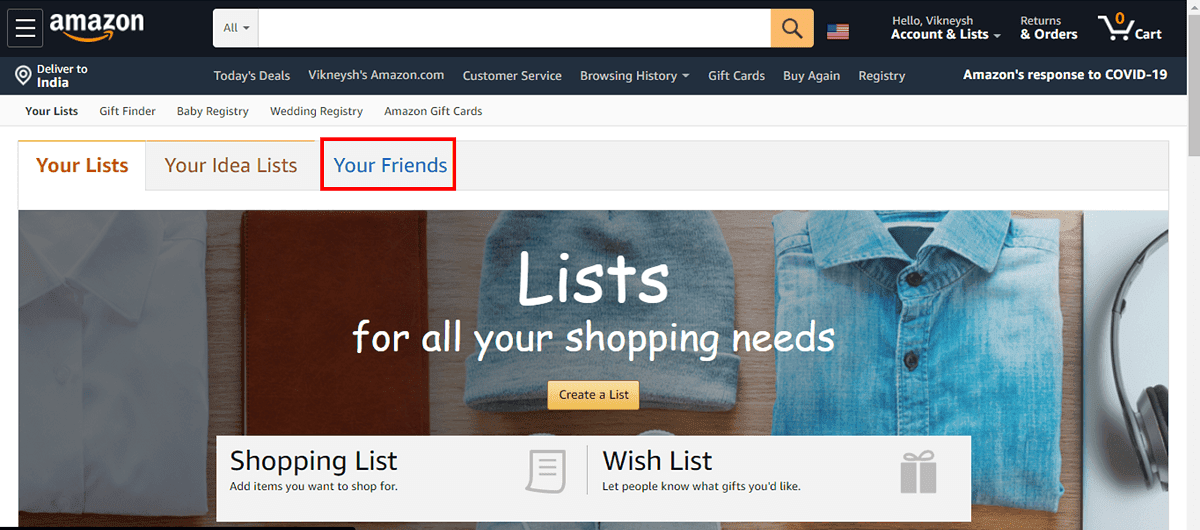
5. [メッセージのコピー(Copy message )]オプションをクリックして、この事前入力されたテキストをクリップボードにコピーします。
6A。貼り付けて、お好き(Paste it)なアプリ(through any app)から友達に送ってください。
6B。または、Amazonが提供する[このメッセージをメールで送信する]オプションを選択します。(Email this message )
![[メッセージのコピー]オプションをクリックして、事前に入力したテキスト形式をクリップボードにコピーします。](https://lh3.googleusercontent.com/-caiJR5Ep8_A/Yjc1ElubINI/AAAAAAAAr9Y/ELnxcbdwE2ocdAyshdlnP0xh2CO9zkUEQCEwYBhgLKuoDABHVOhwCXdzMJo7Wy553Aab3IZfOcw-mLQTdmC4hM2tdUzSWs4kfq4JkoKacm2dcmiXk_lz8R0wls265Moyy3wuNaVsnq-WRgFjO_g6jIIA0z4UcLfbp5OSpexjAMt1MPlFLsqd11iAcc2q3-vnx2pbUltMYmtCvDHn8913LB0YagLYUztW6LL99jHPxoNDfJV-VRQw1VU6BzKNgZigC1RnuEe_Z1OKbhBf5_Os7MrqGIJN8PSviPXrUAxQVJPkJV0J9TYOsa0KL5Y5KDXH5I0JOltaY5xDdlJq0pSEUYuMc34yqT9IZHXVxomR9MPmvM0KXWAOVQMvqqCuV0YaEOlvZakcX5oQ_f7-rpZXL2VMObbH-GM4TiplrfKmfFxHplCqA6PaiKPNwpIKRY6yejrQRKB7wrgbFZz6rLPDaNHbT2uVjnNMrdL5H-gWEn3XTzoL1Qn51kZCcfLC5L1qmSoK0uQK7ZDR3eT3dAaqQHSI0aPeKW3GcnREgQYRdljNChhFutZpWHKZvIzbesmhsvphyR609wQ9kmts6IC_BuC_O7TMsj35HzoCsCP9QlXujZLExO7mrwLuBQjCqqtuxizkyA9_9mgzkeDk8xyBwzVKh8C4GTmKyzd-LbNX_CUazBZpV4bWInTWPlDCEoN2RBg/s0/hT8_nXcSQHNWT7n0XSztO7l7izk.png)
7. Amazonは、友達がリストを共有するとすぐに、このセクションに友達のAmazonウィッシュリストを表示します。(Amazon Wish List)
また読む:(Also Read: ) Amazon採用プロセスとは何ですか?
オプション2:友達にAmazonウィッシュリストを尋ねる(Amazonアプリ経由)(Option 2: Ask Your Friends for their Amazon Wish List (via Amazon app))
AndroidとiOS(Android and iOS)は、間違いなく世界中で最も広く使用されているプラットフォームです。何百万人ものユーザーがAndroidスマートフォンでAmazonアプリ(Amazon app)を使用しています。Appleスマートフォン(Apple smartphone)を使用している場合でも、方法はよく似ています。Amazonアプリ(Amazon app)から友達のAmazonウィッシュリスト(Amazon Wish List)を尋ねるには、次のようにします。
1.Androidスマートフォンで(Android smartphone)Amazonショッピング(Amazon Shopping)アプリを開き、ログインし( log in)ます。
2.左上隅にある3つの点線のアイコン(three-dotted icon)をタップします。
3.メニューは、Hello, <Your name>. ウィッシュリスト(Your Wish List)を見つけてタップします。
4.次の画面で、強調表示されている[リスト(View lists )の表示]オプションをタップします。

5.友達のリスト(Your Friend’s Lists)をタップすると、友達に送信するための事前に入力されたメッセージ(pre-typed message)形式が表示されます。[メッセージの(message)コピー(Copy) ]をタップし ます。
6A。WhatsApp、Telegram、Messenger、さらにはSMSを介して、貼り付けて友達に送信します。(Send it)
6B。または、Amazonが提供するEメールオプションを選択します。(Email )
![Amazonが提供する[このメッセージをメールで送信]オプションを選択します。](https://lh3.googleusercontent.com/-G9ukz-xxt04/Yjc1RPeCrFI/AAAAAAAAKug/iwsRNHCQCBw5X3y0RAqkroYYGK7oBGnXQCEwYBhgLKvEDABHVOhxqHo63eC-w2z6yviSn9DYRDJuWMKm_sPX6g-BI1OEFwv6L01SgCY8x7NMPafCADWrqG-5bpVDJ9v1dX5VJUMKLtB4dJOAcVJsEhFbbXtL-XEojuNI5AruC6OEcs4cjQnBRmHxiidG_bT2PUln-JyMDeM9aSWLAKSXNGv7-yc7yQmIvhyUYhbDkEh81nfEAWmrpABM29e2_Sw9E50aw52PTBbSFGr-9f2F_zVQ6X8hhfsueD2Q3TAAeasc4-YpuzFdw2-e8Er4zY_PbIim0s6V3-GMF_pNVuXyk43N0cVPAQ4d5EcEKzOSQZl94Dd4hs_80k2TqFQdbSNhpq9D9NQyskK8FU-cfokIaFU0zhsWLLuGZVsuH1NRNGn4YNiKEV3QCAPqc9kzi1dPCRqXGd--4GOATbeSeKcQVgEuAwUTG5knE2W6mc6eg3LAB05feSMp5RK6QTKY72osxAAWsYKriaD-cjcVT3-YNVM5UanAfvczKJd_aCqsMi7kY2O-rOOq_hTYACxmVLcoKulU2T9PDKqZObOmLUWvpw1LFqfbIcIgdTfhTJx2pOU5yBgXu92TP53dU475DxGW5MnLmd0KwZo4qU3vaO3OQOutgpXWW1yHWLDsgvUWG4wybPqFh4idUvTQRR786lrgNYjAwl6DdkQY/s0/NY6Ok5dZypGVtnVfEZPFfY5qh1o.png)
また読む:(Also Read:) Amazonアカウント(Your Amazon Account)を削除するためのステップバイステップガイド(Step-by-Step Guide)
オプション3:友達の赤ちゃん登録または結婚式登録を探す(Option 3: Find Friend’s Baby Registry or Wedding Registry)
これらのリストは、人の名前を使用して検索でき、 Amazon(Amazon)で比較的簡単に見つけることができます。アマゾンのウェブサイト(Amazon website)を介してアマゾン(Amazon)でそのようなレジストリを見つけるには、
1.任意のWebブラウザで(web browser)AmazonWebサイト(Amazon website)を開きます。
2.アカウントにログインし(Log in)、右上隅にある[アカウントとリスト]オプションにカーソルを合わせます。(Accounts & Lists )
3.WeddingRegistry(Wedding Registry)またはBabyRegistryというラベルの付いたオプションを見つけます。目的のレジストリをクリックして続行します。(Click)

4A。Wedding Registryを選択した場合は、リストを検索する人(name of the person)の名前を入力し、強調表示されている矢印ボタンをクリックして続行します。(arrow button)

5A。Amazonは、パートナーの名前と結婚式の日付(name of the partner and the wedding date)とともに、関連する名前(related names)を検索に表示します。その人の名前を(name of the person)クリックして、ウェディングレジストリ(Wedding Registry)にアクセスし、完璧なウェディングギフトを選択してください。

4B。Baby Registryをクリックした場合は、名前を入力して[(Type the name)検索 (Search. )]をクリックします。

5B。Amazonは、検索に関連する名前を表示します。次に、名前( name)をクリックして、それに応じてギフトを贈ります。

また読む:(Also Read:) Amazonでアーカイブされた注文を見つける方法
Amazonウィッシュリストを作成して友達と共有する方法(How to Create & Share Your Amazon Wish List with Your Friends)
オプション1:ウィッシュリストを作成して共有する(Amazon Webバージョン経由)(Option 1: Create & Share Your Wish List (via Amazon web version))
1.任意のWebブラウザで(web browser)AmazonWebサイトを開きます(Amazon website)
2.アカウント(account and hover)にログインし、[(Log in)アカウントとリスト(Accounts & Lists )]オプションにカーソルを合わせます。
3.以下で強調表示されている[リストの作成(Create a List)]オプションをクリックします。

4.次に、リストの名前(choose a name)(たとえば、ショッピングリスト(Shopping List))を選択し、[リストの作成(Create List )]ボタンをクリックします。
![リストの名前を選択し、[リストの作成]オプションをクリックします。 | 誰かのアマゾンウィッシュリストを見つける方法は?](https://lh3.googleusercontent.com/-HXWPm0-px1U/YjdXU_jc2GI/AAAAAAAAP_w/brkmObGisUcoeHDxVFJm9EsE5cs72w_XgCEwYBhgLKvEDABHVOhyU0JW91iiU4HdUNyWpEBsKLTw-6rQ88JJcf3GF8lMk7uR2vURQvSrLKx3HPJ-0bFTSQRDYtFiF0xXMnzMqjkeinj0p4_6R1kO7c7YxY5qQhApZ0W4keaxtQNkUgY3tkRT5-ypFY9VCwWOdWlQjQXqnqqmUhUOHojDHDyRxOdzXgn83uL9cUhyZQAyqoLNXwTuyPI3w7jMVLY_X3G_jMusEXoZHkAYQKZqBgUhPxBxFlPwhH-2DdZDXsVjKZqfavx4quKoI8Dn5vbKBw1fBP2LP-TMONu3R7eOkf34NH9fhPJJ8dtB0a9Nr9Lbun4wsDt2UkPoVWdXK-T5WEyqL8jtJIZzuNmeYS32rgbNJxt2MkVJe0ECNAjwjXY1oCKwCAja-lwWv2MG2WdS5jNcBqq8uNpsf5TXfjQaewupijbNsp_viGHOdMXhU68bv9CYzh3Jg897TZj113lNc9x2yiPm9ZLpb68caNxrHKk6kQvdPMHMRzJzCFsHGdrcsGW8UUQ6Ht3UrJUSKHvNnPH9C-EavJf8LBHVfter4gT7dO0uaIhreDldhomF7fI1DE1HmW7QFlecOcn2MqpmjESsYDZlEqVL_O7bu6l5iDcDGvhsDH0Fhqz9rIOYRCpkWkIV1yugxhdBnKN3LY3H2ntww_uXdkQY/s0/WZeFLoo3r5ovdvIXugoX9GoZE6s.png)
5. [アイデアをリスト(Add idea to List )に追加]オプションを選択して、後で購入できるアイデアをリストに追加します。
6. [招待(Invite )]オプションを選択すると、友達を招待してリストを表示できます。

7A。友達に付与する権限、つまり、表示のみの(View only )アクセスまたは編集(Edit )アクセスを選択します。
7B。提供されたオプションを使用してリンクをコピー(Copy link)し、それを友達に送信するか、電子メールで招待します(Invite by email)。
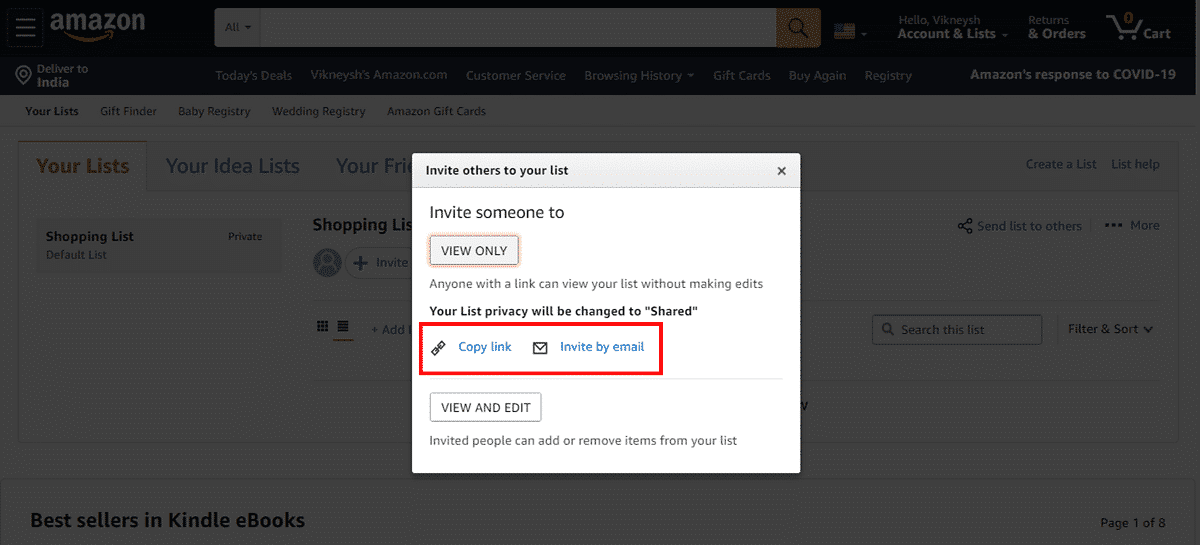
また読む:(Also Read:)Amazonプライムビデオピン(Amazon Prime Video Pin)をリセットする方法
オプション2:ウィッシュリストを作成して共有する(Amazonアプリ経由)(Option 2: Create & Share Your Wish List (via Amazon app))
1.AndroidスマートフォンでAmazonショッピング(Amazon Shopping)アプリを開きます。
2.左上隅にある3つの点線のアイコン(three-dotted icon)をタップします。
3.メニューは、Hello, <Your name>. ウィッシュリスト(Your Wish List)を見つけてタップします。
4. [リストの作成(Create a List)]オプションを選択します。以下に示すように、リスト名( List name)を入力し、[リストの作成( Create List)]ボタンをクリックします。

5.リストの3つの点線のアイコンをタップし、図のように[(three-dotted icon)リストにアイデアを追加(Add an idea to list )]オプションをクリックします。

6.リストを友達と共有したい場合は、 [リストに招待(Invite to list )]オプションを選択して、リンク(link)を共有します。
また読む:(Also Read:)Amazonの身元調査ポリシー(Amazon Background Check Policy)とは何ですか?
製品を追加する方法
(How to Add Products
)
オプション1:商品をAmazonウィッシュリストに追加する((Option 1: Add A Product to Amazon Wish List (via )Amazon Webバージョン経由(Amazon web version))
1.Amazonで気に入った商品(product)を探します。
2. [リスト(Add to list )に追加]オプションをクリックして、それをウィッシュリストに追加します。
![[リストに追加]オプションを見つけて選択し、リストに追加します。](https://lh3.googleusercontent.com/-X_Rrn-OrMlc/YjcgngP_amI/AAAAAAAAEIk/onKYInHy9j0FwpXTRF3UuDjPI4Y9eZiRgCEwYBhgLKvEDABHVOhxeSqmKu1BtuATYSULyy9OK0vUZJMh4EEreX9rzJid57_Lr5itgoyxzXecCdHil_kcjllNp636SB8ECcTxmI--8us7mIs7_4fcnjy5EcSKFLsehZVlA79dQvMROYqrbbfCkZz25BePPjbkt5vMp0a-Ffrw5A99b5RlKddBRMXeM9g_FOe-xFzRbvRW7TYY6HykLA9PekQsEvOV8jpg0SHFKFaAgGIgHmS8N7Z4b0t8oAyxaq09z-wMB1q859mpaUbsnf4wcrBa-aLiovkCSe0-odM-A-9luIU_P030lCRFTGU9BY0zVaY2-1KUD4qSF0CxrUZ63BI5AN1rY-GLaYkrr6q6sLymszIx_5ReHwutHRLMCol2Y3bqo8_EmWqm1xKORC4FaaCfGnEFVJB_wg7045IZzS73d4lf5GevtJPILvrX6AAn4MdBndWPI54Il_GyriQm-PvgqlWRU8VIZSbskQDSr606f1DhUT0lFbEm55jRTZO5fxh4ah9Me-2zfxCotjHRzCLkIkXarR56jt-M2SgQLbI-FEfyKwUTPXJ4v_RR4iPWc90tJKVi01D3pbDGX5WGBgfwItEcVTJrbT3YKakmk0mweSX3-I0kynawDx1NIRHydgBsBNyU99ZZWyYdyYcFCu2SsV1d5Oa8w39XckQY/s0/chjHM_3-A2_mNoCIzwtnlo1tB-w.png)
オプション2:商品をAmazonウィッシュリストに追加する((Option 2: Add A Product to Amazon Wish List (via )Amazonモバイルアプリ経由(Amazon mobile app))
1.好きな製品(product)を探します。
2.[ウィッシュリスト(ADD TO WISH LIST )に追加]オプションをタップします。
![[ウィッシュリストに追加]オプションを見つけます。 オプションを選択し、その製品を追加するリストを選択します。](https://lh3.googleusercontent.com/-Se9Zq6wGKW0/YjdAZd2p-QI/AAAAAAAAJVU/HAD2Op_4rVIbTVndXAhHe0Vro79_w99bACEwYBhgLKvEDABHVOhxqHo63eC-w2z6yviSn9DYRDJuWMKm_sPX6g-BI1OEFwv6L01SgCY8x7NMPafCADWrqG-5bpVDJ9v1dX5VJUMKLtB4dJOAcVJsEhFbbXtL-XEojuNI5AruC6OEcs4cjQnBRmHxiidG_bT2PUln-JyMDeM9aSWLAKSXNGv7-yc7yQmIvhyUYhbDkEh81nfEAWmrpABM29e2_Sw9E50aw52PTBbSFGr-9f2F_zVQ6X8hhfsueD2Q3TAAeasc4-YpuzFdw2-e8Er4zY_PbIim0s6V3-GMF_pNVuXyk43N0cVPAQ4d5EcEKzOSQZl94Dd4hs_80k2TqFQdbSNhpq9D9NQyskK8FU-cfokIaFU0zhsWLLuGZVsuH1NRNGn4YNiKEV3QCAPqc9kzi1dPCRqXGd--4GOATbeSeKcQVgEuAwUTG5knE2W6mc6eg3LAB05feSMp5RK6QTKY72osxAAWsYKriaD-cjcVT3-YNVM5UanAfvczKJd_aCqsMi7kY2O-rOOq_hTYACxmVLcoKulU2T9PDKqZObOmLUWvpw1LFqfbIcIgdTfhTJx2pOU5yBgXu92TP53dU475DxGW5MnLmd0KwZo4qU3vaO3OQOutgpXWW1yHWLDsgvUWG4wybPqFh4idUvTQRR786lrgNYjAwlqDdkQY/s0/mUflJquCiOxdCULrHExbBGX4bAc.png)
3.この製品を追加するウィッシュリストを選択します。(Wish list)
おすすめされた: (Recommended: )
- Chromeのメモリ不足を修正する方法
- YouTubeアプリで問題が発生した問題を修正(Fix Oops Something Went Wrong YouTube App)
- (Fix Amazon KFAUWI Device)ネットワークに表示されるAmazonKFAUWIデバイスを修正
- Amazonの閲覧履歴(Amazon Browsing History)をクリアする2つの方法(Ways)
このガイドが誰かのAmazonウィッシュリストを見つけるの(find someone’s Amazon Wish List)に役立つことを願っています。よりクールなヒントとコツについては、私たちのページにアクセスし続け、以下にコメントを残してください。
Related posts
アマゾン採用プロセスとは何ですか?
Amazonの身元調査ポリシーとは何ですか?
FacebookMessengerを使用して誰かの位置を追跡する方法
誰かのメールアドレスを見つけるための5つの最良の方法
Out SomeoneのSnapchatのBirthdayを見つける方法
Facebookで誰かから休憩する方法
Microsoftアカウントでギフトカードを利用する方法
Someoneが彼らのInstagram Accountを無効にすると知っする方法
コントローラをキーボードにマッピングする方法
マイクを検出しない不和を修正
SlackでGIFを送信する方法
PhonePeの取引履歴を削除する方法
TikTokサポートへの連絡方法
Instagramで誰かがあなたをブロックしたかどうかを確認する方法
Someone HasがSnapchatであなたをブロックした場合、知る方法
誰かがあなたのSnapchatストーリーを2回以上見たかどうかを見分ける方法
AdBlockがTwitchで機能しない問題を修正
Windows11用のGoogleマップをダウンロードする方法
Windows and Mac 10 Best Android Emulators
MicrosoftTeamsのステータスを利用可能な状態に保つ方法
